- თქვენ შეიძლება მიიღოთ WLAN ავტოკონფიგურირების შეცდომა თქვენი კომპიუტერის ახალ OS– ზე გადასვლისას.
- ქვემოთ მოცემული სახელმძღვანელოს დაცვით, თქვენ თავად უნდა შეძლოთ საკითხის მოგვარება.
- PC– ს სხვა შეცდომაც რაც შეიძლება მიიღოთ, ჩვენ, სავარაუდოდ, იგი მოიცავს აქ პრობლემების მოგვარების ცენტრი.
- შეამოწმეთ ვინდოუსის 10 გვერდი მსგავსი სასარგებლო სახელმძღვანელოებისა და რეკომენდაციებისათვის.
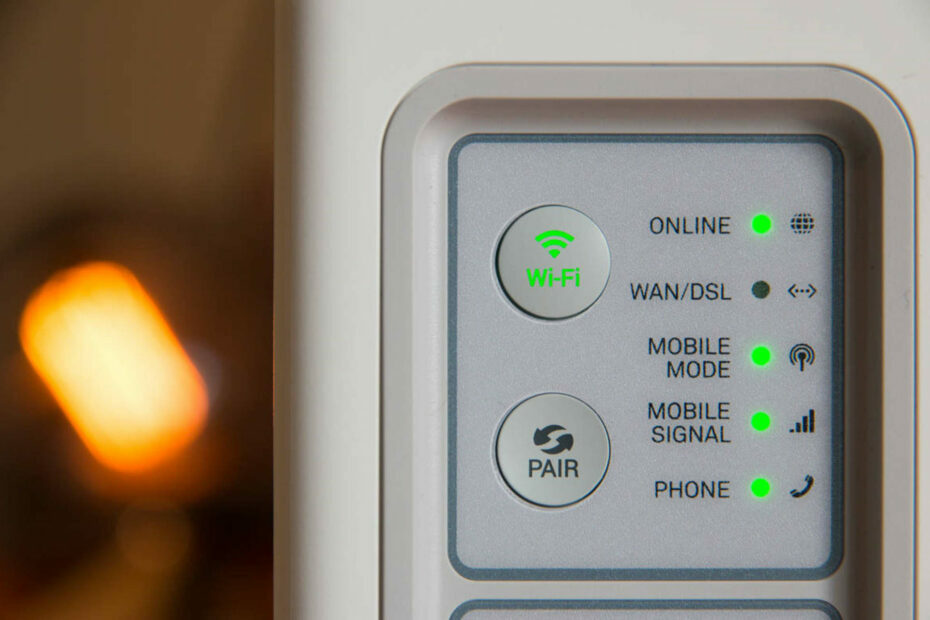
- ჩამოტვირთეთ Restoro PC Repair Tool რომელსაც გააჩნია დაპატენტებული ტექნოლოგიები (პატენტი ხელმისაწვდომია) აქ).
- დააჭირეთ დაიწყეთ სკანირება Windows– ის პრობლემების მოსაძებნად, რომლებიც შეიძლება კომპიუტერში პრობლემებს იწვევს.
- დააჭირეთ შეკეთება ყველა თქვენი კომპიუტერის უსაფრთხოებასა და მუშაობაზე გავლენის მოსაგვარებლად
- Restoro გადმოწერილია 0 მკითხველი ამ თვეში.
როგორც ჩანს, შეცდომის შეტყობინება WLAN AutoConfig სერვისი არ მუშაობს (შეცდომა 1067) ძირითადად ეს ხდება იმ მომხმარებლებისთვის, რომლებმაც განაახლეს ოპერაციული სისტემები Windows 8.1 ან Windows 10.
ჩვენ გვაქვს რამდენიმე შესწორება და გადაჭრის გზები, რომელთა დაცვაც შეგიძლიათ, ამ შეცდომის გამოსასწორებლად უკაბელო ინტერნეტი ქსელი უმოკლეს დროში.
პირველ რიგში, ჩვენ შევეცდებით პირველი განაახლოთ თქვენი WLAN დრაივერები, რადგან ეს პირველია, ვინც პრობლემებს იწვევს Windows 8.1 ან Windows 10-ზე გადასვლისას.
შემდეგ, ჩვენ მოვაწესრიგებთ ქსელის პარამეტრებს, რომლებიც ამჟამად გაქვთ თქვენს Windows ოპერაციულ სისტემაში და ვნახავთ როგორ მიდის იქიდან.
ასე რომ, მიჰყევით ქვემოთ მოცემულ სახელმძღვანელოს, ერთ ჯერზე გადადგმით.
როგორ დავაფიქსირო WLAN AutoConfig Service (wlansvc) შეცდომა?
- წაშალეთ WLAN ადაპტერი
- აღადგინეთ IP / TCP
- დააყენეთ WLAN ავტოკონფიგურა ავტომატზე
- გაუშვით SFC ბრძანება
- Შეამოწმოთ განახლებები
- გამოიყენეთ სისტემის აღდგენა
- გაუშვით ქსელის პრობლემების მოსაგვარებელი პროგრამა
- გადააყენეთ თქვენი ოპერაციული სისტემა
- დამატებითი გადაწყვეტილებები
1. წაშალეთ WLAN ადაპტერი
- ტიპი მოწყობილობის მენეჯერი საძიებო გვერდის საძიებო ზოლში და გახსენით იგი.
- გადასვლა Ქსელის ადაპტერები სია

- დააჭირეთ მაუსის მარჯვენა ღილაკს WLAN ადაპტერზე და წაშალეთ იგი.
- გადადით მწარმოებლის ვებსაიტზე და დააინსტალირეთ მძღოლის უახლესი ვერსია, რომელიც შეესაბამება თქვენს Windows 8.1 ან Windows 10 სისტემას.

გარდა ამისა, ჩვენ გირჩევთ გამოიყენოთ მესამე მხარისთვის განკუთვნილი ინსტრუმენტი, როგორიცაა DriverFix ჩამოტვირთეთ და განაახლეთ ყველა მოძველებული დრაივერი თქვენს კომპიუტერში.
ინსტალაციის შემდეგ, პროგრამა უსაფრთხოდ დაასკანირებს თქვენს კომპიუტერს და გაცნობებთ მოძველებული, დაზიანებული ან დაკარგული მოწყობილობის დრაივერების შესახებ, ასე რომ თქვენ შეძლებთ საჭირო ზომების მიღებას.
მნიშვნელოვანი დეტალია ის, რომ DriverFix დაგეხმარებათ თავიდან აიცილოთ მუდმივი დაზიანება და ფაილის დაკარგვა, რომელიც გამოწვეულია მძღოლის არასწორი ვერსიის ჩამოტვირთვისა და დაინსტალირების შედეგად.
- ინსტრუმენტის ჩამოსატვირთად დააჭირეთ ქვემოთ მოცემულ ღილაკს.
- დააინსტალირეთ და დაიწყეთ პროგრამა.
- დაასკანირეთ მოძველებული და დაკარგული მოწყობილობის დრაივერები.
- დააჭირეთ ღილაკსგანაახლეთ თქვენი დრაივერები ახლავე ღილაკი როდესაც სკანირება დასრულდება.
- თითოეული დრაივერის ინსტალაციისთვის მიჰყევით ეკრანზე მიცემულ მითითებებს.

DriverFix
თავიდან აიცილეთ უკაბელო ქსელის შეცდომები და განაგრძეთ თქვენი კავშირის პარამეტრები და აწარმოეთ თქვენი ყველა მძღოლის განახლება DriverFix– ით.
ეწვიეთ ვებგვერდს
2. აღადგინეთ IP / TCP
- ტიპი ბრძანების სტრიქონი (ადმინისტრატორი) საძიებო ზოლში და გახსენით იგი.
- დაწერეთ შემდეგი ბრძანება და დააჭირეთ ღილაკს შედი:
netsh WinSock გადატვირთვის კატალოგი
- შემდეგ დაწერეთ შემდეგი ბრძანება და დააჭირეთ Enter- ს.
netsh int ip გადატვირთვის გადატვირთვა. ბლოგი მოხვდა - ახლა თქვენ უნდა გადატვირთოთ თქვენი Windows 8.1 ან Windows 10 ოპერაციული სისტემა.
- შეამოწმეთ და შეგიძლიათ დაუკავშირდეთ თქვენს უსადენო ქსელს.
გაუშვით სისტემის სკანირება პოტენციური შეცდომების აღმოსაჩენად

ჩამოტვირთეთ Restoro
PC სარემონტო ინსტრუმენტი

დააჭირეთ დაიწყეთ სკანირება რომ იპოვოთ ვინდოუსის პრობლემები.

დააჭირეთ შეკეთება ყველა დაპატენტებულ ტექნოლოგიებთან დაკავშირებული პრობლემების გადასაჭრელად.
გაუშვით კომპიუტერის სკანირება Restoro Repair Tool– ით, რომ იპოვოთ შეცდომები, რომლებიც იწვევს უსაფრთხოების პრობლემებს და შენელებას. სკანირების დასრულების შემდეგ, შეკეთების პროცესი შეცვლის დაზიანებულ ფაილებს ახალი Windows ფაილითა და კომპონენტებით.
WLANSVC აჩერებს? აი, როგორ გამოასწოროთ ეს შეცდომა სამუდამოდ
3. დააყენეთ WLAN ავტოკონფიგურა ავტომატზე
- დაწყება ფანჯარაში დაწერეთ შემდეგი: მომსახურება და გახსენით აპი.
- იხილეთ ამ ფანჯრის მარჯვენა პანელი WLAN ავტოკონფიგურაცია.
- მარჯვენა ღილაკით დააჭირეთ ღილაკს ან დააჭირეთ WLAN ავტოკონფიგურირების ფუნქციას.
- დააჭირეთ თაგუნას მარცხენა ღილაკს ან შეეხეთ მას Თვისებები სთვის WLAN ავტოკონფიგურაცია ვარიანტი.

- დააჭირეთ ან შეეხეთ გენერალი.
- Მარჯვნივ გაშვების ტიპიდააჭირეთ ჩამოსაშლელ მენიუს და აირჩიეთ Ავტომატური თვისება.

- დააჭირეთ ან შეეხეთ დაწყება, შემდეგ კი მიმართვა და კარგი.
- დახურეთ ყველა გახსნილი ფანჯარა და გადატვირთეთ მოწყობილობა.
- შეამოწმეთ, გაქვთ თუ არა თქვენი უსადენო ჩართვა ისევ.
4. გაუშვით SFC ბრძანება
- ღია ბრძანება სწრაფი (ადმინისტრატორი) როგორც ადრე აღვნიშნეთ.
- დაწერეთ შემდეგი და დააჭირეთ ღილაკს შედი:
sfc / scannow
- სისტემის ფაილების შემოწმების პროცესის დასრულების ნება.
- გადატვირთეთ სისტემა და შეამოწმეთ, კვლავ გაქვთ თუ არა ეს პრობლემა.
Შენიშვნა: ზოგჯერ, სკანირების პროცესი შეჩერდება. სისტემების აღდგენა უნდა დაეხმაროს.
5. Შეამოწმოთ განახლებები
- დაწერე განახლებები საძიებო ზოლში და გახსენით გამოყოფილი მენიუ.
- დააჭირეთ ღილაკს Შეამოწმოთ განახლებები ღილაკი

- ახლა თქვენ უნდა დააყენოთ ყველა ხელმისაწვდომი განახლება თქვენი მოწყობილობისთვის.
- გადატვირთეთ კომპიუტერი და შეამოწმეთ, მუშაობს ახლა თქვენი უსადენო ქსელი.
6. გამოიყენეთ სისტემის აღდგენა
- ტიპი Მართვის პანელი საწყისი ეკრანის საძიებო ველში.
- ზედა მარჯვენა კუთხეში აკრიფეთ აღდგენა.
- დააჭირეთ ღილაკს გახსენით სისტემის აღდგენა თვისება.

- მიყევით ეკრანზე მოცემულ ინსტრუქციებს, რომ დასრულდეს სისტემის აღდგენა და ოპერაციული სისტემა მიიყვანოთ უფრო ადრეულ ეტაპზე და გადაჭრას თქვენი Wlan პრობლემა.
Შენიშვნა: შეგახსენებთ, რომ ამ ფაილის გადაღებამდე ყოველთვის უნდა გააკეთოთ თქვენი ფაილების სარეზერვო ასლი.
7. გაუშვით ქსელის პრობლემების მოსაგვარებელი პროგრამა
- აირჩიეთᲛართვის პანელი, ტიპი პრობლემების მოგვარება, და აირჩიეთ Troubleshooting.
- Წადიქსელი და ინტერნეტი.
- აირჩიეთინტერნეტი.
- დააჭირეთᲛოწინავე, შემდეგᲐდმინისტრატორის სახელით გაშვება.

- დააჭირეთ ღილაკსშემდეგიღილაკი პრობლემების გადასაჭრელად გასაშვებად. მიჰყევით ეკრანზე მითითებებს პრობლემის მოსაგვარებლად.
8. გადააყენეთ თქვენი ოპერაციული სისტემა

როგორც უკიდურესი საშუალება, თქვენ მთლიანად უნდა წაშალოთ და დააინსტალირეთ თქვენი Windows 8.1 ან Windows 10 ოპერაციული სისტემა.
ეს რეკომენდებულია მხოლოდ იმ შემთხვევაში, თუ ზემოთ მოცემულმა ნაბიჯებმა ვერ გადაჭრეს შეცდომა 1067 WLAN AutoConfig სერვისი არ მუშაობს გაგზავნა
9. დამატებითი გადაწყვეტილებები
თუ პრობლემა გამეორდება, შეგიძლიათ სცადოთ დააბრუნეთ თქვენი ქსელის დრაივერები და შემდეგ გამორთეთ თქვენი ანტივირუსული და firewall დაცვა.
ზოგჯერ, თქვენსმა ანტივირუსულმა შეიძლება დაბლოკოს თქვენი ინტერნეტ კავშირი და მისი გამორთვა დაგეხმარებათ ამ საკითხის სწრაფად მოგვარებაში.
ეს იყო რამდენიმე მეთოდი, რომელიც დაგეხმარებათ თქვენს PC- ში უსადენო მახასიათებლის გამოყენებაში. თუ ამ სტატიასთან დაკავშირებით გაქვთ სხვა შეკითხვები ან იცით სხვა გამოსავალი, გთხოვთ გამოიყენოთ ქვემოთ მოცემული კომენტარი.
 კიდევ გაქვთ პრობლემები?შეასწორეთ ისინი ამ ინსტრუმენტის საშუალებით:
კიდევ გაქვთ პრობლემები?შეასწორეთ ისინი ამ ინსტრუმენტის საშუალებით:
- ჩამოტვირთეთ ეს PC სარემონტო ინსტრუმენტი TrustPilot.com– ზე შესანიშნავია (ჩამოტვირთვა იწყება ამ გვერდზე).
- დააჭირეთ დაიწყეთ სკანირება Windows– ის პრობლემების მოსაძებნად, რომლებიც შეიძლება კომპიუტერში პრობლემებს იწვევს.
- დააჭირეთ შეკეთება ყველა დაპატენტებულ ტექნოლოგიებთან დაკავშირებული პრობლემების გადასაჭრელად (ექსკლუზიური ფასდაკლება ჩვენი მკითხველისთვის).
Restoro გადმოწერილია 0 მკითხველი ამ თვეში.


